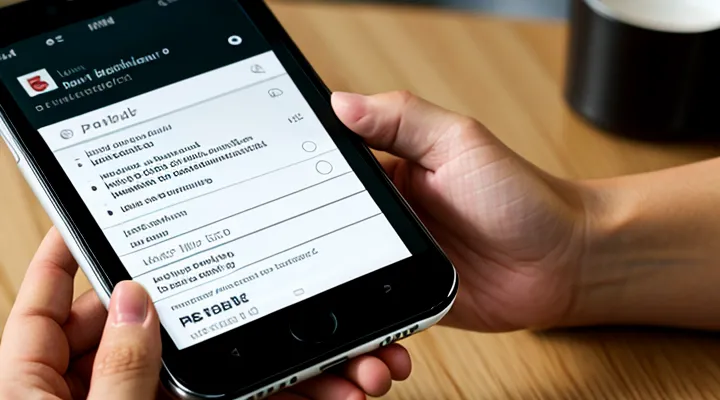Введение
Что такое МФЦ и Госуслуги
Многофункциональный центр (МФЦ) — это единый государственный сервис, где граждане могут получить широкий спектр публичных услуг без необходимости обращаться в разные инстанции. Все необходимые документы оформляются в одном месте, а сроки обработки значительно сокращаются.
Портал «Госуслуги» — это официальная онлайн‑платформа, объединяющая электронные сервисы государственных органов. Через него можно подать заявку, получить справку, оплатить пошлину и, что особенно удобно, записаться на визит в МФЦ.
Для того чтобы оформить запись на приём в МФЦ через портал, выполните следующие действия:
- Войдите в личный кабинет на сайте gosuslugi.ru, используя подтверждённую учетную запись (логин, пароль и, при необходимости, двухфакторную аутентификацию).
- Найдите нужную услугу. В поисковой строке введите название услуги (например, «получение паспорта», «регистрация автомобиля»).
- Откройте страницу услуги и нажмите кнопку «Записаться на приём».
- Выберите МФЦ из списка доступных отделений, укажите желаемую дату и время. Система покажет только свободные слоты, что исключает необходимость уточнять наличие вручную.
- Подтвердите запись. После подтверждения вы получите электронный документ с деталями визита, который можно сохранить в приложении «Госуслуги» или распечатать.
- Приготовьте необходимые документы заранее, проверив список требований в личном кабинете. Это позволит избежать повторных визитов.
- Приходите в назначенный день в выбранный МФЦ, предъявив подтверждающий документ и удостоверяющее личность. Сотрудники центра проведут обслуживание без лишних задержек.
Все шаги полностью автоматизированы, поэтому процесс занимает минимум времени и не требует личного присутствия в офисе до момента визита. Использование онлайн‑портала гарантирует точность данных и прозрачность записи, а также экономит часы ожидания в очередях.
Преимущества онлайн-записи
Записаться на визит в многофункциональный центр через государственный портал – это удобный способ сэкономить время и избавиться от лишних походов в офис. Онлайн‑запись позволяет выбрать оптимальное время, не выходя из дома, и сразу получить подтверждение о бронировании слота.
Для оформления записи достаточно выполнить несколько простых шагов. Сначала откройте личный кабинет на официальном сайте госуслуг, введите логин и пароль. После входа перейдите в раздел, посвящённый услугам МФЦ, и найдите нужный тип обращения. Далее укажите предпочтительные даты и часы – система покажет только свободные интервалы, что исключает риск двойного бронирования. После выбора подходящего слота подтвердите заявку нажатием кнопки «Отправить». На указанный при регистрации e‑mail придёт электронное подтверждение с деталями визита и QR‑кодом, который потребуется при входе в центр.
Преимущества такого подхода очевидны:
- Экономия времени – нет необходимости стоять в очереди за записью в офисе.
- Гибкость – возможность подобрать удобный час в любое время суток, даже ночью.
- Прозрачность – система автоматически обновляет список свободных окон, исключая ошибки человеческого фактора.
- Удобство подтверждения – все документы и коды хранятся в личном кабинете, их легко найти и распечатать.
- Безопасность – всё происходит в защищённом онлайн‑окружении, без передачи личных данных третьим лицам.
После получения подтверждения достаточно прийти в назначенный день, предъявить QR‑код и документ, удостоверяющий личность. Персонал МФЦ проверит запись и направит вас к нужному специалисту. Такой процесс делает обращение в центр быстрым, предсказуемым и полностью под вашим контролем.
Подготовка к записи
Наличие подтвержденной учетной записи на Госуслугах
Наличие подтверждённой учётной записи на портале «Госуслуги» — неотъемлемое условие для самостоятельного оформления визита в многофункциональный центр. Без официально верифицированного профиля невозможно воспользоваться онлайн‑сервисом записи, а значит, придётся идти в центр лично, теряя время и усилия.
Для начала требуется завершить регистрацию: ввести паспортные данные, привязать телефон и подтвердить его кодом, а также загрузить скан паспорта. После этого система предложит пройти процедуру подтверждения личности через видеовстречу или посещение отделения банка‑партнёра. Только после получения статуса «подтверждённый пользователь» открывается доступ к полному набору функций портала.
Преимущества подтверждённого аккаунта очевидны:
- возможность выбрать удобный день и время приёма;
- просмотр свободных слотов в реальном времени;
- получение автоматических напоминаний на телефон и почту;
- возможность отменить или перенести запись без посещения центра;
- доступ к истории записей и статусу заявок.
Если профиль уже подтверждён, процесс записи выглядит следующим образом:
- Войдите в личный кабинет на сайте «Госуслуги».
- Перейдите в раздел «Запись в МФЦ» (инструмент доступен в меню услуг).
- Укажите нужный тип услуги (например, получение справки, оформление паспорта и т.д.).
- Выберите конкретный МФЦ, город и отделение.
- Откройте календарь свободных окон, отметьте предпочтительное время и подтвердите запись.
- Система сразу сформирует электронный билет с QR‑кодом, который нужно будет предъявить при входе в центр.
Все действия выполняются за несколько минут, а подтверждённый статус гарантирует, что ваша запись будет принята без дополнительных проверок. Поэтому, если вы ещё не прошли верификацию, сделайте это как можно скорее – это единственный путь к полностью автоматизированному обслуживанию в МФЦ.
Необходимая информация для записи
Для записи вам потребуется собрать несколько обязательных данных. Без этой информации система не позволит оформить заявку.
- ФИО полностью, как указано в документе, удостоверяющем личность.
- Номер и серия паспорта (или другого документа, подтверждающего гражданство).
- СНИЛС – необходим для идентификации в государственных реестрах.
- Номер мобильного телефона, который привязан к вашему профилю Госуслуг. На него придёт СМС‑подтверждение.
- Адрес электронной почты, если вы хотите получать уведомления в письмах.
- Выбранный филиал МФЦ: уточните город, район и номер отделения, где планируете получить услугу.
- Предпочтительные даты и время приёма. Система покажет свободные окна, и вы сможете выбрать наиболее удобный вариант.
- Наименование услуги, которую собираетесь оформить (например, получение справки, регистрация прав собственности, подача заявления и т.д.).
- При необходимости – сведения о доверенном лице (ФИО, паспортные данные), если запись делается от его имени.
Все перечисленные пункты вводятся в личный кабинет Госуслуг в соответствующие поля формы. После ввода данных система проверит их на корректность, отправит код подтверждения на ваш телефон и, получив подтверждение, зафиксирует запись. Далее вы получите электронный билет с указанием даты, времени и адреса МФЦ. Сохраните его и предъявите при посещении отделения. Без указанных сведений запись невозможна.
Пошаговая инструкция по записи
Вход в личный кабинет Госуслуг
Войдите в свой личный кабинет на портале Госуслуг, используя логин и пароль, указанные при регистрации. Если вы забыли пароль, нажмите кнопку восстановления и следуйте инструкциям, получив код подтверждения на телефон или электронную почту.
После успешного входа откройте раздел «Запись на приём». Здесь будет предложено выбрать тип услуги и конкретный МФЦ. Укажите нужный пункт, затем выберите удобную дату и время из доступного календаря. При выборе учитывайте, что свободные слоты отображаются в реальном времени, и их количество может быстро уменьшаться.
Проверьте введённые данные и нажмите кнопку подтверждения записи. На указанный приёмный адрес будет отправлено электронное подтверждение с номером заявки и QR‑кодом, который достаточно предъявить в МФЦ. При необходимости вы можете изменить или отменить запись, зайдя в тот же раздел личного кабинета и выбрав соответствующую опцию.
Кратко о порядке действий:
- Авторизация в личном кабинете;
- Переход в раздел «Запись на приём»;
- Выбор услуги и МФЦ;
- Выбор даты и времени;
- Подтверждение записи;
- Получение подтверждающего письма с QR‑кодом.
Следуя этим шагам, вы быстро и без лишних вопросов запишетесь на приём в МФЦ через портал Госуслуг.
Поиск услуги МФЦ
Для начала необходимо найти в личном кабинете нужную услугу МФЦ. Откройте портал Госуслуги, войдите в свой аккаунт и в строке поиска введите название услуги (например, «Получение загранпаспорта», «Регистрация ООО» или любую другую, которую предоставляет МФЦ). Система автоматически отобразит список подходящих предложений, среди которых выделяется официальный сервис МФЦ.
После того как нужная услуга найдена, нажмите кнопку «Оформить заявку». На следующем этапе система предложит выбрать дату и время визита. Доступные слоты отображаются в виде календаря; выберите удобный день, уточните час, когда планируете прийти, и подтвердите запись. При необходимости укажите дополнительные сведения (номер телефона, адрес электронной почты, документ, который потребуется предоставить).
Важно проверить, какие документы нужно взять с собой. В разделе «Требования к заявителю» указаны все необходимые бумаги, а также их оригиналы и копии. Если какие‑то из пунктов вызывают сомнения, нажмите «Подробнее» – откроется подробное описание требований.
После подтверждения записи вы получите электронное подтверждение на указанный при регистрации e‑mail и в личный кабинет. Это подтверждение содержит QR‑код, который следует предъявить при входе в МФЦ. При входе в центр сотрудник сканирует код, проверяет наличие всех требуемых документов и направляет вас к специалисту.
Кратко о порядке действий:
- Войдите в личный кабинет на портале Госуслуги.
- Введите в поиск название нужной услуги МФЦ.
- Выберите услугу из списка и нажмите «Оформить заявку».
- Выберите удобную дату и время, подтвердите запись.
- Ознакомьтесь с перечнем требуемых документов, подготовьте их.
- Получите электронное подтверждение с QR‑кодом.
- Приходите в МФЦ в назначенный срок, предъявите QR‑код и документы.
Следуя этим простым шагам, вы быстро и без лишних усилий оформите запись на прием в МФЦ через портал Госуслуги. Всё происходит онлайн, без необходимости посещать отделения лично для записи. Уверенно планируйте визит и получайте услуги в удобное для вас время.
Выбор раздела для записи
Выбор населенного пункта
Для записи на приём в МФЦ через портал Госуслуги первым делом необходимо точно определить, в каком населённом пункте будет проходить обслуживание. Выбор места влияет на доступность услуг, часы работы и наличие нужных специалистов.
Войдите в личный кабинет на Госуслугах, перейдите в раздел «Запись в МФЦ». Откроется окно с последовательным выбором административных единиц:
- Регион – укажите субъект РФ, где вы проживаете или где планируете получить услугу.
- Район (если регион делится на районы) – выберите нужный район, чтобы сузить список доступных отделений.
- Город или посёлок – из предложенного списка найдите конкретный населённый пункт. Обратите внимание, что в крупных городах могут быть несколько МФЦ, каждый со своим адресом и графиком.
- Улица и номер дома (при необходимости) – уточните точный адрес отделения, если в выбранном пункте несколько офисов.
После того как пункт выбран, система отобразит список свободных дат и временных окон. Отметьте удобный вариант, подтвердите запись и сохраните полученный код подтверждения. На каждый шаг система выдаёт подсказки, поэтому процесс проходит быстро и без лишних затруднений.
Не забывайте проверять актуальность контактных данных в личном кабинете – в случае изменений вам придёт уведомление о предстоящем приёме. Всё, что требуется, – чётко указать населённый пункт и подтвердить запись. Удачной встречи в МФЦ!
Выбор конкретного МФЦ
Записаться на приём в многофункциональный центр (МФЦ) через портал Госуслуги — это простая процедура, если правильно подобрать нужный офис. Сначала откройте личный кабинет на сайте gosuslugi.ru и выполните вход, используя логин и пароль или СБОЛ. После авторизации перейдите в раздел «Услуги», найдите пункт «Запись на приём в МФЦ» и нажмите кнопку «Перейти».
Далее система попросит указать регион и населённый пункт, где вы планируете получать услугу. На этом этапе появляется список всех доступных МФЦ: каждый объект сопровождается адресом, контактным телефоном и указанием часов работы. Чтобы сузить выбор, можно воспользоваться фильтром по типу услуги — например, «Паспорт», «Регистрация брака» или «Получение справки». После того как нужный центр найден, нажмите его название, чтобы открыть расписание свободных слотов.
В расписании отображаются даты и часы, когда сотрудники МФЦ принимают граждан. Выберите удобный вам день и время, кликните «Забронировать». На следующем экране появится окно подтверждения: проверьте правильность выбранного офиса, даты и времени, а также укажите цель обращения, если это требуется. После подтверждения система сформирует электронный талон, который будет доступен в разделе «Мои записи» и отправит уведомление на привязанную электронную почту и в мобильное приложение.
Кратко о ключевых шагах:
- Войдите в личный кабинет Госуслуг.
- Перейдите к услуге «Запись на приём в МФЦ».
- Укажите регион и город, просмотрите список центров.
- Отфильтруйте по нужной услуге, выберите конкретный МФЦ.
- Выберите свободный слот в расписании, подтвердите запись.
- Сохраните электронный талон и следите за напоминаниями.
Помните, что выбранный вами МФЦ может иметь ограничения по количеству записей в день, поэтому лучше планировать визит заранее. При необходимости изменить дату или отменить запись используйте тот же раздел «Мои записи» — изменения сохраняются мгновенно и подтверждаются уведомлением. Такой подход гарантирует, что ваш визит пройдет без лишних ожиданий и бюрократических проволочек.
Выбор цели посещения
Выбор цели посещения — первый и решающий шаг при оформлении записи на прием в МФЦ через портал Госуслуги. Правильно указать, какую услугу вы собираетесь получить, позволяет системе быстро подобрать свободные окна, минимизировать время ожидания и избежать лишних поездок.
Для начала откройте личный кабинет на Госуслуги и авторизуйтесь с помощью электронной подписи или пароля. В разделе «Записаться на приём» выберите пункт «Многофункциональный центр (МФЦ)». Дальше откроется список доступных целей визита. Среди них могут быть:
- Подача заявлений на получение загранпаспорта;
- Оформление ИНН, СНИЛС или ПФР;
- Регистрация юридических лиц и индивидуальных предпринимателей;
- Получение справок и выписок из государственных реестров;
- Консультация по вопросам жилищных субсидий и льгот.
Тщательно проанализируйте, какая цель соответствует вашему запросу. Если вы планируете оформить паспорт, выберите пункт, связанный с паспортными услугами; если нужен ИНН — отметьте соответствующую категорию. Ошибочный выбор приведёт к тому, что вам предложат окна, где данная услуга не предоставляется, и придётся повторно искать свободный слот.
После выбора цели система автоматически отобразит доступные даты и время. Выберите удобный вариант, подтвердите запись и сохраните полученный номер записи. На указанный телефон придёт SMS‑уведомление с деталями визита.
Помните, что правильный выбор цели посещения ускоряет процесс обслуживания, экономит ваше время и обеспечивает безболезненное взаимодействие с сотрудниками МФЦ. Всё, что нужно — точное определение задачи и уверенное действие в личном кабинете.
Категория услуг
Категория услуг в МФЦ охватывает широкий спектр государственных и муниципальных сервисов: выдача и замена паспортов, регистрация юридических лиц, получение справок о доходах, оформление субсидий, запись на прием к специалистам и многие другие процедуры. Каждая услуга отнесена к отдельной группе, что упрощает поиск нужного сервиса в электронных системах и ускоряет обработку запросов.
Для того чтобы записаться на прием в МФЦ через портал Госуслуги, необходимо выполнить несколько последовательных действий:
- Войдите в личный кабинет Госуслуг, используя подтверждённый электронный адрес и пароль.
- Перейдите в раздел «Запись на приём», где отображаются все доступные категории услуг.
- Выберите нужную категорию, к примеру «Документы, удостоверяющие личность», и уточните конкретный тип услуги, такой как «Получение заграничного паспорта».
- Укажите предпочтительный МФЦ из списка доступных пунктов, укажите желаемую дату и время визита.
- Подтвердите запись, проверив корректность введённых данных, и сохраните подтверждающий документ (номер заявки, QR‑код) для предъявления при приходе.
Все шаги выполнены в онлайн‑режиме, без необходимости посещать офис лично для оформления записи. Система автоматически проверяет наличие свободных слотов, а также отправляет напоминание о предстоящем приёме на указанный контакт. Благодаря чёткой классификации услуг каждый гражданин быстро находит нужный сервис и без лишних задержек оформляет запись в удобное время.
Тип услуги
Для записи на прием в МФЦ через портал Госуслуги необходимо точно указать тип услуги, которую вы планируете получить. Выбор правильного типа гарантирует, что ваш запрос будет обработан без лишних задержек.
- Откройте личный кабинет на Госуслугах и перейдите в раздел «Запись на прием».
- В появившемся списке найдите нужный тип услуги: оформление паспорта, получение справки о доходах, регистрация по месту жительства, выдача выписки из ЕГРН и т.п. Каждый тип услуги имеет отдельный код и набор обязательных документов.
- После выбора типа услуги система предложит список доступных МФЦ, где эта услуга предоставляется. Выбирайте отделение, ближе всего к вашему месту проживания или удобное по времени.
- Укажите предпочтительные дату и время визита. Система автоматически отбрасывает занятые слоты, поэтому вы получаете только свободные варианты.
- Подтвердите запись, проверив, что указанные документы соответствуют требованиям выбранного типа услуги. После подтверждения вам придёт электронное подтверждение с QR‑кодом, который следует предъявить при входе в МФЦ.
Помните, что тип услуги определяет не только перечень необходимых бумаг, но и длительность процедуры. Чем точнее заполнены сведения о типе услуги, тем быстрее будет проведена регистрация и тем меньше времени вам придётся ждать в очереди. Если возникнут вопросы, обратитесь к справочному разделу на портале – там указаны все детали для каждого типа услуги.
Подробности услуги
Записаться на прием в МФЦ через портал Госуслуги – это простая и быстрая процедура, которая позволяет избежать очередей и сэкономить время. Для начала необходимо иметь подтверждённый аккаунт на Госуслугах и действующий электронный документ (паспорт РФ, СНИЛС или ИНН). После входа в личный кабинет пользователь выбирает нужную услугу, указывает филиал МФЦ, где планирует пройти обслуживание, и указывает предпочтительные даты и часы. Система автоматически проверяет доступные окна и предлагает варианты, из которых можно выбрать наиболее удобный.
После подтверждения записи появляется электронный талон с указанием номера заявки, даты и времени приёма, а также перечня документов, которые следует взять с собой. Талон можно распечатать или сохранить в мобильном приложении, где он будет доступен до момента визита. При приходе в МФЦ сотрудник проверяет электронный талон, сверяет предоставленные документы и начинает обработку заявки.
Если возникнет необходимость изменить дату или отменить запись, это можно сделать в личном кабинете без обращения в службу поддержки. Все изменения фиксируются в системе, и пользователь получает уведомление о новом времени приёма. Сервис гарантирует прозрачность процесса: каждый шаг фиксируется в журнале действий, а статус заявки отображается в режиме реального времени.
Ключевые преимущества записи через Госуслуги:
- отсутствие очередей в офисе;
- возможность выбрать удобный филиал и время;
- автоматическое напоминание о предстоящем приёме;
- возможность управления записью онлайн;
- проверка готовности документов до визита.
Таким образом, использование портала Госуслуги для записи в МФЦ делает процесс получения государственных услуг максимально удобным и эффективным.
Выбор даты и времени
Для начала необходимо войти в личный кабинет на портале государственных услуг. После авторизации откройте раздел «Запись в МФЦ». Выберите нужный центр, укажите требуемую услугу и перейдите к календарю.
- В календаре отображаются все свободные дни. Отметьте любой из них, который удобно вписать в ваш график.
- После выбора даты система предложит список доступных временных интервалов. Выберите конкретный час‑период, учитывая продолжительность визита и возможные перерывы между приемами.
- Подтвердите выбранные параметры, указав контактный телефон и адрес электронной почты для получения напоминания.
После подтверждения запись сохраняется автоматически, и в личном кабинете появляется подтверждающий документ с указанием даты, времени и адреса МФЦ. При желании можно распечатать подтверждение или сохранить его в мобильном приложении. Если потребуется изменить запись, достаточно зайти в раздел «Мои записи», выбрать нужный прием и выбрать новый слот – система обновит информацию мгновенно.
Таким образом, процесс выбора даты и времени полностью автоматизирован, а все действия выполняются в несколько кликов, без необходимости посещать офис лично.
Подтверждение записи
После оформления заявки на приём в МФЦ через портал Госуслуги система сразу формирует подтверждающий документ. Этот документ появляется в личном кабинете и одновременно отправляется на указанный при регистрации электронный адрес и номер мобильного телефона в виде SMS‑сообщения.
Что содержится в подтверждении:
- номер заявки;
- дату и время приёма;
- адрес выбранного отделения;
- QR‑код, который будет считан сотрудником МФЦ при входе.
Полученный файл можно сохранить в формате PDF, распечатать или показать на экране смартфона. При посещении МФЦ сотрудник проверит QR‑код, сверит данные и откроет ваш запрос в системе.
Если подтверждение не пришло в течение пяти‑десяти минут, проверьте папку «Спам» в электронной почте и убедитесь, что номер телефона указан правильно. При отсутствии сообщения следует зайти в личный кабинет, открыть статус заявки и нажать кнопку «Повторно отправить подтверждение». В случае повторных проблем рекомендуется обратиться в службу поддержки Госуслуг через чат или телефонную линию.
Для контроля своевременности визита достаточно открыть раздел «Мои заявки» и убедиться, что статус отмечен как «Подтверждено». Любые изменения даты или времени приёма требуют повторного подтверждения, которое будет выслано тем же способом.
Таким образом, подтверждение записи — это ваш гарантированный пропуск к обслуживанию в МФЦ: достаточно иметь документ под рукой и следовать указанным параметрам, и процесс будет завершён без лишних задержек.
Что делать после записи
Проверка статуса записи
После того как заявка на прием в МФЦ оформлена через портал Госуслуги, первым делом зайдите в личный кабинет. Откройте раздел «Мои заявки» – там будет отображён список всех ваших обращений, включая недавно созданную запись.
- Найдите нужную заявку в списке. По каждому пункту указана текущая стадия: «Ожидание подтверждения», «Подтверждён», «Отменён» или «Завершён».
- Щёлкните по строке заявки – откроется детальная карточка, где указаны дата и время приёма, номер окна, а также любые комментарии сотрудника МФЦ.
- Если статус «Ожидание подтверждения», проверьте, не пришло ли уведомление в виде SMS или письма на электронную почту. Портал автоматически отправит подтверждение, как только МФЦ зафиксирует вашу запись.
- При статусе «Подтверждён» убедитесь, что указанные время и место совпадают с вашими планами. При необходимости можете изменить запись, нажав кнопку «Перенести» и выбрав альтернативный слот.
- Если статус «Отменён», внимательно прочитайте причину в карточке. Часто отмена происходит из‑за несоответствия выбранного окна требуемой услуге. В таком случае создайте новую заявку, уточнив правильный тип услуги.
Регулярно обновляйте страницу – статус может измениться в любой момент, особенно в часы пик, когда сотрудники МФЦ оперативно обрабатывают заявки. При возникновении вопросов используйте кнопку «Связаться с поддержкой» в личном кабинете: специалист уточнит причины изменения статуса и поможет скорректировать запись.
Таким образом, проверка статуса записи занимает несколько кликов, но гарантирует, что вы всегда будете в курсе актуального состояния вашей заявки и сможете своевременно реагировать на любые изменения.
Где найти информацию о записи
Для получения полной и актуальной информации о записи на прием в МФЦ используйте официальные ресурсы. На портале Госуслуги в личном кабинете есть отдельный раздел «Запись на прием», где подробно описаны все необходимые шаги. В разделе «Помощь» размещены ответы на часто задаваемые вопросы, а также видеоруководства, демонстрирующие процесс оформления заявки.
Если вам удобнее работать с документами в офлайн‑режиме, скачайте инструкцию в формате PDF из раздела «Документы и формы» – она регулярно обновляется и содержит все детали, включая требования к документам и сроки ожидания.
Для быстрой справки можно позвонить в горячую линию поддержки Госуслуг (8‑800‑555‑35‑35). Операторы предоставят точные сведения о доступных часах приема, наличии свободных слотов и особенностях записи для разных категорий заявителей.
Ключевые источники информации:
- Личный кабинет на Госуслугах → «Запись на прием».
- Раздел «Помощь» и видеоруководства.
- PDF‑инструкция в «Документы и формы».
- Горячая линия поддержки (8‑800‑555‑35‑35).
Обращайтесь к этим ресурсам, и процесс записи будет выполнен быстро и без лишних осложнений.
Отмена или перенос записи
Для управления записью в МФЦ через портал Госуслуги необходимо выполнить несколько простых действий. Сначала войдите в личный кабинет, используя проверенный логин и пароль. После успешной авторизации перейдите в раздел «Запись на прием», найдите нужную услугу и выберите удобный день и время. Подтвердите выбор, и система сразу сформирует запись, которую можно увидеть в списке «Мои записи».
Если возникла необходимость изменить уже подтверждённую запись, действуйте без промедления:
- Откройте раздел «Мои записи» в личном кабинете.
- Найдите нужный приём и нажмите кнопку «Перенести» или «Отменить», в зависимости от того, что требуется.
- При выборе «Перенести» система предложит свободные слоты в ближайшие дни; выберите подходящий и подтвердите изменение.
- При выборе «Отменить» запись будет удалена, и свободный слот станет доступен другим пользователям.
После любого из этих действий система мгновенно обновит статус записи, и вы получите подтверждающее сообщение на электронную почту и в личный кабинет. При необходимости можно сразу же оформить новую запись, следуя описанному выше порядку. Все операции выполняются в режиме онлайн, без необходимости обращения в МФЦ лично. Будьте уверены: портал Госуслуги обеспечивает быстрый и надёжный контроль над вашими визитами.
Важные рекомендации
Прибытие в МФЦ
При планировании визита в МФЦ первым делом стоит оформить запись онлайн. Откройте личный кабинет на портале «Госуслуги», убедитесь, что профиль полностью заполнен и подтверждён. Затем в поиске услуг введите название нужного обращения (например, «Получение справки» или «Оформление паспорта») и перейдите к разделу «Записаться на приём».
- Выберите конкретный МФЦ, где удобно получить услугу.
- Установите удобную дату и время из предложенного списка. Система автоматически покажет доступные слоты, исключая занятые.
- Подтвердите запись, после чего получите электронный документ с QR‑кодом и деталями визита.
Перед походом в МФЦ соберите необходимые бумаги: паспорт, СНИЛС, заявление и любые дополнительные документы, указанные в описании услуги. При входе в центр предъявите QR‑код на экране смартфона или распечатайте его. Сотрудники проверят код, сверят данные и направят вас к соответствующему окну.
Если возникнут вопросы, в личном кабинете доступна функция онлайн‑чата с оператором, где можно уточнить детали записи или получить рекомендацию по дополнительным документам. Всё, что нужно для успешного прибытия в МФЦ, уже готово в вашем личном кабинете – остаётся лишь прийти в назначенный день, показать QR‑код и получить нужную услугу.
Необходимые документы для посещения
Для того чтобы успешно оформить запись на приём в МФЦ через портал Госуслуги, необходимо собрать определённый пакет документов. Без полного и правильно оформленного набора заявка будет отклонена, а процесс записи затянется.
Главный документ – действующий паспорт гражданина РФ. Его копию следует загрузить в электронном виде, убедившись, что все данные читаются чётко. Если вы являетесь гражданином России, но пользуетесь заграничным паспортом, потребуется также подтверждение регистрации по месту жительства в России.
СНИЛС обязателен для большинства услуг. При подаче заявления в системе требуется указать номер СНИЛС и загрузить скан свидетельства о присвоении. При отсутствии СНИЛС его можно получить в любом отделении Пенсионного фонда, а затем добавить в личный кабинет Госуслуг.
Для медицинских и страховых справок понадобится полис обязательного медицинского страхования (ОМС). Электронный вариант полиса можно скачать из личного кабинета на сайте страховой компании или загрузить скан документа, полученного в поликлинике.
Если вы планируете оформить документы, связанные с недвижимостью (например, получение выписки из ЕГРН), потребуется оригинал или нотариально заверенная копия свидетельства о праве собственности, а также договор купли‑продажи или иной документ, подтверждающий сделку.
Для получения справки о доходах (налоговой) необходимо загрузить копию последней налоговой декларации или справку из налоговой инспекции о доходах за отчётный период. Документ должен быть подписан электронно или сканирован с подписью.
Если услуга подразумевает получение разрешения на перевозку, понадобится водительское удостоверение и регистрационные документы транспортного средства. Оба документа следует оформить в виде читаемых сканов.
Не забудьте подготовить документ, подтверждающий цель обращения, если это требуется по конкретной услуге (например, заявление работодателя, справка из учебного заведения, решение суда). Такие документы часто являются обязательными и влияют на скорость обработки заявки.
Все файлы должны соответствовать требованиям портала: формат PDF, JPG или PNG, размер не более 5 МБ, чёткое изображение без лишних пометок. После загрузки проверьте, что каждый документ открывается корректно, иначе система может потребовать повторной загрузки.
Собрав и загрузив перечисленные документы, вы получаете возможность выбрать удобную дату и время приёма в МФЦ. После подтверждения записи система автоматически отправит уведомление на ваш телефон и электронную почту. Следуйте инструкциям в уведомлении, приходите в назначенный день с оригиналами всех загруженных в электронном виде бумаг, и процесс будет завершён без задержек.
Проблемы с онлайн-записью
Онлайн‑запись в МФЦ через портал Госуслуги часто обещает удобство, но на практике пользователи сталкиваются с рядом типичных трудностей.
Во‑первых, система иногда не принимает личный кабинет из‑за несоответствия данных в базе. Проверка ФИО, даты рождения и СНИЛС должна быть без ошибок – даже небольшая опечатка приводит к отказу в регистрации.
Во‑вторых, в пиковые часы сервера перегружаются, и страница загрузки «зависает» или выдает сообщение о превышении количества запросов. Решение – планировать запись заранее, в утренние часы будних дней, когда нагрузка минимальна.
В‑третьих, при попытке выбрать удобный филиал часто отсутствуют свободные слоты. В этом случае стоит воспользоваться функцией «альтернативные даты» и расширить диапазон поиска, чтобы система предложила ближайшие доступные окна.
Ниже перечислены основные шаги, позволяющие успешно оформить запись, учитывая перечисленные проблемы:
- Войдите в личный кабинет Госуслуги, убедившись, что все персональные данные совпадают с официальными документами.
- Перейдите в раздел «Запись в МФЦ», выберите нужный тип услуги и укажите предпочтительный филиал.
- При отсутствии свободных мест активируйте фильтр «показать ближайшие даты» и согласитесь на автоматическое перенаправление к другим филиалам.
- Подтвердите выбранный день и время, внимательно проверьте все введённые сведения и нажмите кнопку «Подтвердить запись».
- Сохраните полученный номер заявки и распечатайте подтверждение – оно понадобится при посещении МФЦ.
Если система выдает ошибку при подтверждении, очистите кэш браузера, обновите страницу и повторите попытку. При повторяющихся сбоях рекомендуется воспользоваться мобильным приложением Госуслуги или обратиться в службу поддержки портала.
Соблюдая эти рекомендации, вы минимизируете риск отказа в онлайн‑записи и гарантируете себе удобный визит в МФЦ без лишних очередей.